网络的社会日新月异,我们速度慢一点就会跟不上大家的步伐,有些刚升级win10的小伙伴对于速度还真是有心无力。其实我们只要懂得一些操作技巧就会达到事半功倍的效果。我给大家带来了win10使用教程,一起来瞧瞧吧。
win10系统是微软2015年发布的跨平台及设备的系统,也日渐成为现在社会的主流操作系统。下面,我就给大家介绍一下win10系统的一些使用技巧,有需要就赶紧来了解一下吧
一、切换桌面视图
1、任务栏左下角可以看到有如图差不多类型的图标,进入切换桌面视图中
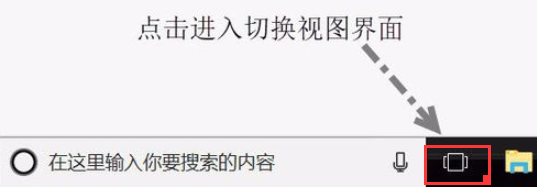
使用win10教程电脑图解1
2、进入后点击右下角的新建桌面,选择需要建立的新建的桌面
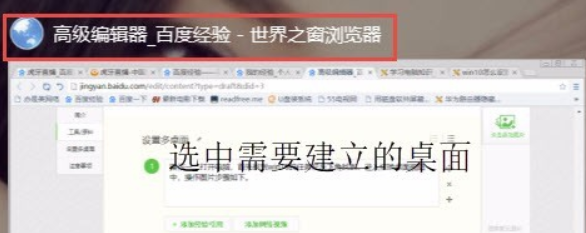
win10操作技巧电脑图解2

win10入门技巧电脑图解3
3、创建完成后,通过任务栏中切换,切换之前转换的界面

使用win10教程电脑图解4

使用win10教程电脑图解5
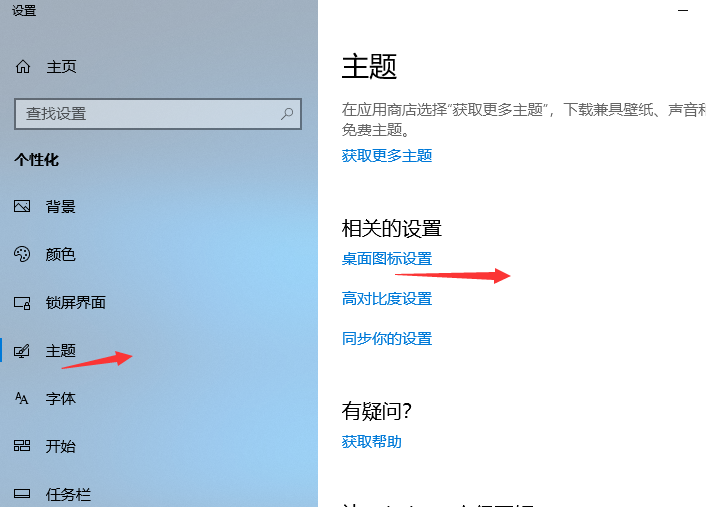
win10操作技巧电脑图解6
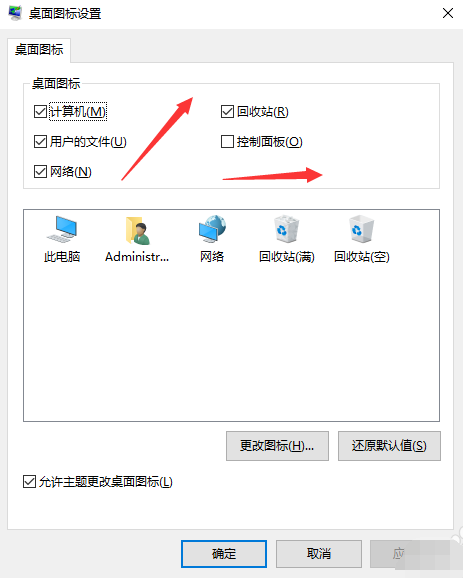
win10操作技巧电脑图解7
2、设置任务栏图标。右键点击任务栏,选择任务栏设置-----任务栏----选择哪些图标显示在任务栏上。
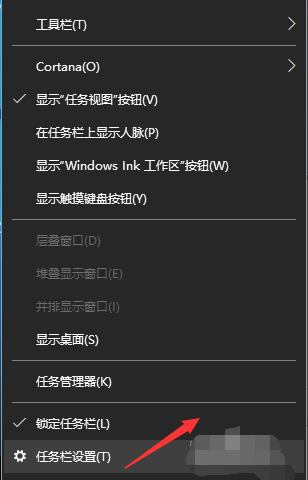
使用win10教程电脑图解8
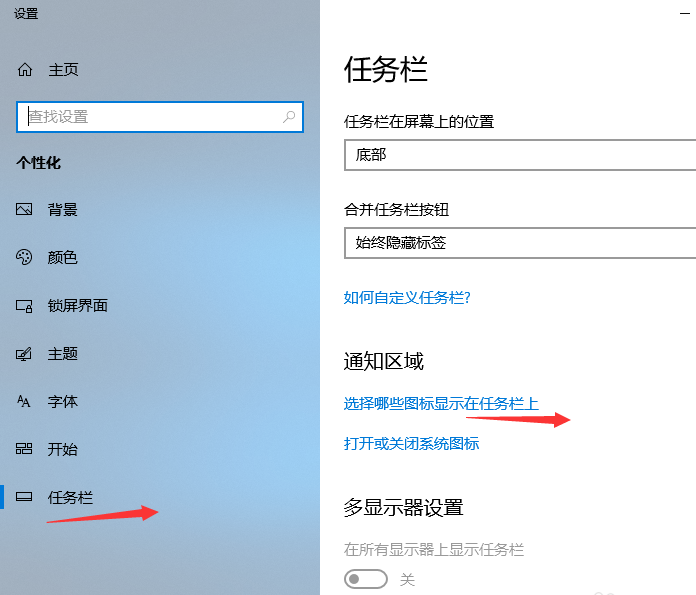
win10电脑图解9
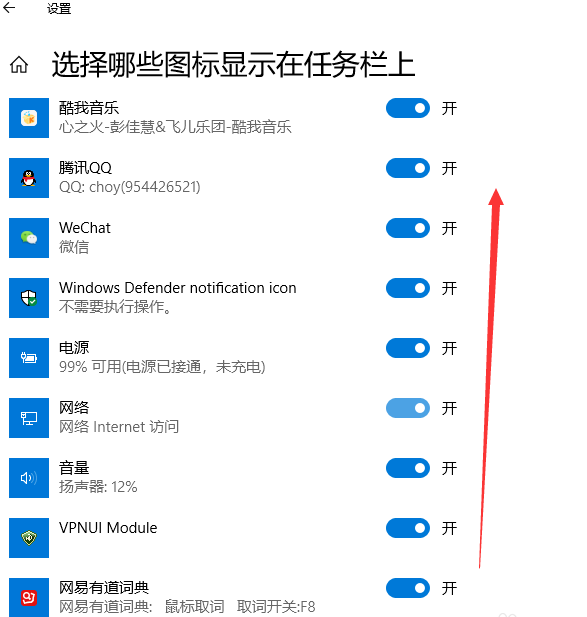
win10入门技巧电脑图解10
3、设置计算机睡眠时间。右下角右键点击电池图标,打开电源选项。在打开的窗口中可以设置关闭盖子操作、睡眠时间设定等操作。
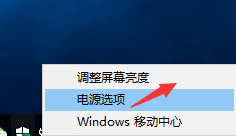
win10入门技巧电脑图解11
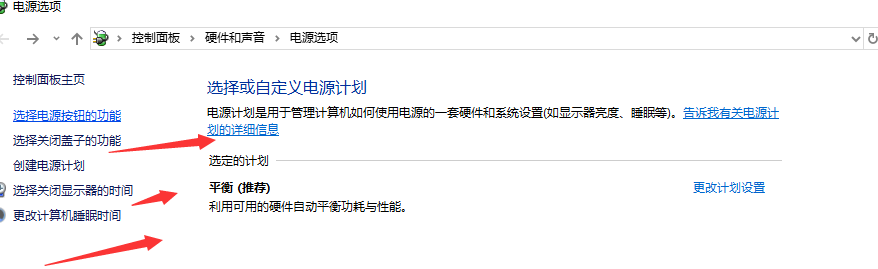
win10入门技巧电脑图解12
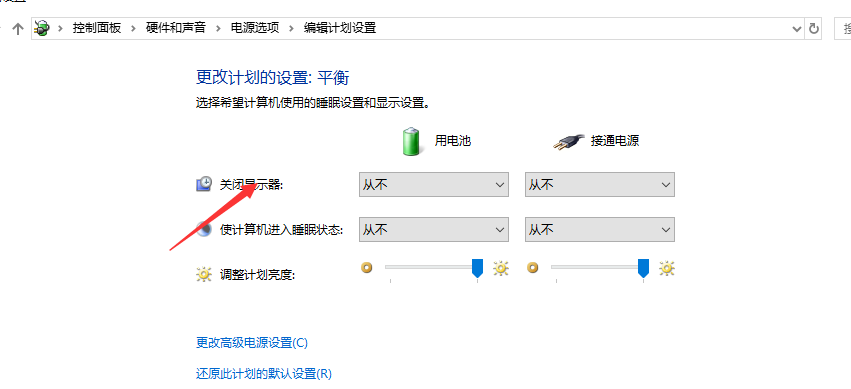
使用win10教程电脑图解13
通过过滤器快速查找文件
如果你想要查找的文件或文件夹非常繁杂的话,那么这个功能会非常适合你的。打开你想要查找的文件夹,点击右下角,使显示方式变为「显示每一项的相关信息」,这时,文件夹的上方有 4 中排列方式可供你选择,将鼠标移到每一个选项上,右边会出现一个向下的小箭头,点击那个小箭头,你就可以选择具体的过滤方式来缩小可选择的范围,帮助你迅速锁定查询范围。
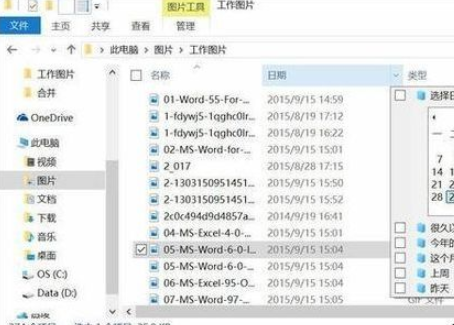
win10入门技巧电脑图解14
举个例子,以时间为例,除了可以选择具体的某一天之外,你还有 5 个选项:昨天、上周、这个月的早些时候、今年的早些时候、以及很久以前。点击选项,符合条件的文件及文件夹就会显示出来了。
1、电脑锁屏

win10操作技巧电脑图解15
相信大家都有这样的经历,正在电脑上做事情,突然想上厕所,想要快速锁屏时,就可以用到以下快捷方式。按住windows键后,再按L键,这样电脑就直接锁屏了。
2、打开电脑文件

win10电脑图解16
想要打开电脑的某个文件,却因为电脑图标太多,不好找,这时候快捷键就可以帮到你了。按下键盘上的windows键不放然后再按E键,直接打开电脑的资源管理器。
3、快速退出程序

win10操作技巧电脑图解17

win10入门技巧电脑图解18
当你正在浏览某个东西时,这时候,突然有人推门而入,想要快速退出时,却来不及点击叉键时,这时候只需要按下键盘上的windows键不放然后再按D键,即可快速退出程序。
4、桌面放大镜

win10电脑图解19
当你想要看清桌面上某个东西时,就可用到以下快捷键,按下键盘上的windows键不放然后再按+键,即可放大,此功能对于老人非常实用。
5、开启自带屏幕录制
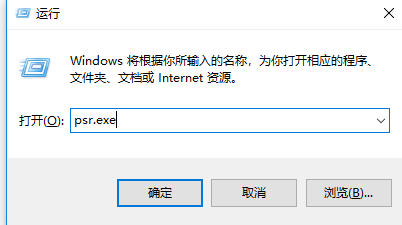
win10操作技巧电脑图解20
按下windows键+R,打开运行对话框,。输入psr.exe回车,开启windows自带的录像功能就可以开始录制了
6、 定制你的「发送到」功能
Win 10 这次真的在「发送到」这个功能上投入了很大的改变,以至于我们要再介绍关于它的一个重要技巧。那就是定制你的「发送到」。
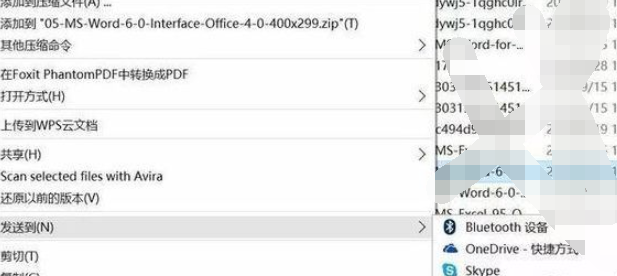
win10入门技巧电脑图解21
同时按住 Windows 键+R 键,打开「运行」选项,输入「shell:sendto」,你就可以在新弹出的窗口中更改「发送到」的内容了。比如你完全可以删掉「传真发送」这样你永远不会用到的功能,可以增加任意一个你想要的功能,比如你可以在上面增加你的 OneDrive 文件夹,这样会很方便你的使用。
以上就是win10使用技巧了,学会了就赶紧动手试试吧
Copyright ©2018-2023 www.958358.com 粤ICP备19111771号-7 增值电信业务经营许可证 粤B2-20231006